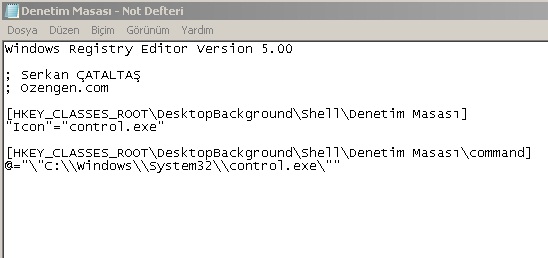Merhaba Ozengen.com takipçileri. Windows 7 , Windows 8 ve Windows 10 sistemlerde mouse sağ tuş menüsüne “Denetim masası” seçeneğini eklemek için aşağıdaki işlemi kullanabilirsiniz. Özellikle Windows 8 ve Windows 10 sistemlerde denetim masasına giriş menüsü biraz karışık olduğu için, kullanıcılar menüye girişte sorun yaşamaktadır. Bilgisayar ayarlarımızı düzenlemek için sürekli girdiğimiz bu menüyü sağ tuş ekranına taşıyarak, işlemlerinizi kolaylaştırabilirsiniz. İlgili regedit yolunu takip ederek diğer menü düzenlemeleri ve kaldırma işlemlerini yapabilirsiniz.
Birçok ayarda olduğu gibi bu işlemi’de regedit ekranında yapmamız gerekiyor. Ayarları yapmanızı kolaylaştırmak için registry kodlarını sizinle paylaşacağız.
Sağ tuşa denetim masası nasıl eklenir ?
Denetim masası regedit kodları;
Windows Registry Editor Version 5.00
; Serkan ÇATALTAŞ
; Ozengen.com
[HKEY_CLASSES_ROOTDesktopBackgroundShellDenetim Masası]
“Icon”=”control.exe”
[HKEY_CLASSES_ROOTDesktopBackgroundShellDenetim Masasıcommand]
@=””C:WindowsSystem32control.exe””
Kodları çalıştırabilmemiz için metin belgesini kullanmamız gerekiyor. Ekrana sağ tıklayıp “Yeni/Metin belgesi “seçeneğini tıklayarak boş bir metin belgesi ekranı açın. Ekrana yukarıda bulunan kodları ,herhangi bir değişiklik yapmadan yapıştırın.
Dosyayı sonuna “.reg” uzantısını ekleyerek, herhangi bir isimle kaydedin.
Kaydettiğiniz dosyaya çift tıklayarak “Evet” seçeneğini işaretleyin. Onay mesajı geldikten sonra “Denetim masası” sağ tuş seçeneklerinize eklenmiş olacaktır. İşlem tamamlandıktan sonra çalıştırmış olduğunuz dosyayı silebilirsiniz. Masaüstünde boş bir ekrana sağ tıklayıp kontrol edebilirsiniz.
Menüyü kaldırmak için;
[HKEY_CLASSES_ROOTDesktopBackgroundShellDenetim Masası
regedit yolunu takip ederek “Denetim masası” klasörüne sağ tıklayıp sil seçeneğine tıklayarak silebilirsiniz. İşlemden sonra menü ekranınızdan kaldırılmış olacaktır. Bu yöntemle sağ tuş menüsünde bulunan diğer seçenekleride düzenleyebilirsiniz. Kodlarda değişiklikler yaparak farklı menüler ekleyebilirsiniz. İşlem hakkında sorun ve sorularınız varsa yorum atarak bizlere iletebilirsiniz.